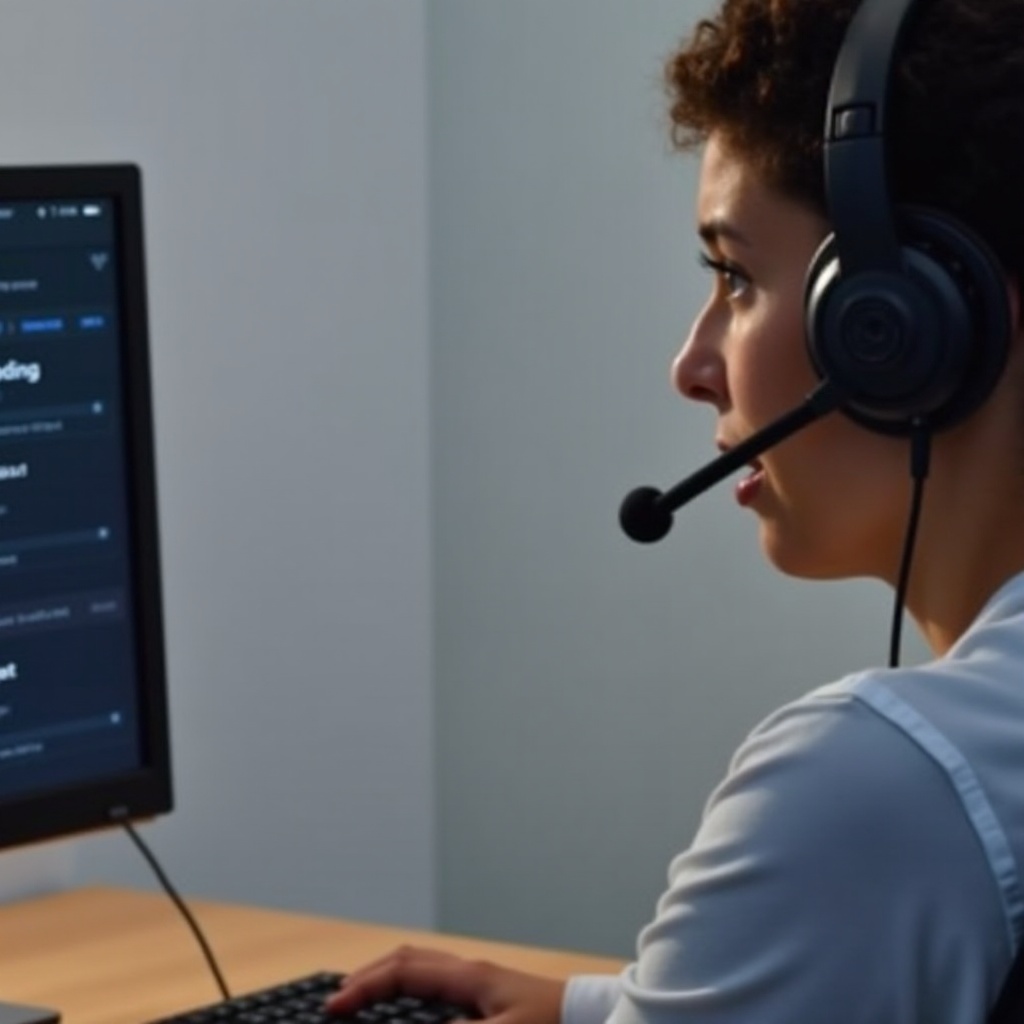Введение
Улучшение вашей PS4 или разрешение проблемы с жестким диском могут оживить ваш игровой опыт. Процесс удаления жесткого диска PS4 прост, независимо от того, добавляете ли вы хранилище или устраняете неполадки. Понимание каждого шага гарантирует, что производительность вашей консоли не ухудшится, а установка нового жесткого диска или SSD может улучшить скорость и емкость игр. Это руководство поможет вам пройти весь процесс снятия и замены жесткого диска PS4, обеспечивая плавный опыт.
Перед тем, как перейти к фактическому удалению, важно ознакомиться с различными доступными вариантами жестких дисков. Понимая, какие типы дисков совместимы с PS4, вы сможете принимать обоснованные решения о покупке, а также лучше познакомиться с текущей конфигурацией.

Понимание типов жестких дисков PS4
PS4 поддерживает 2,5-дюймовые жесткие диски SATA и твердотельные накопители (SSD), которые часто встречаются в ноутбуках из-за их компактного размера. SSD предлагают быстрый доступ к данным и более короткое время загрузки по сравнению с традиционными жесткими дисками, которые обычно обеспечивают большую емкость по более низкой цене.
Большинство систем PS4 поставляются с жестким диском объемом от 500 ГБ до 1 ТБ. Определение типа диска, который у вас в настоящее время установлен, критически важно, если вы планируете улучшить его до более эффективного SSD. Эти знания направят ваши решения по выбору замены диска и подготовят вас к процессу удаления и установки, который мы рассмотрим в следующих разделах.

Подготовка к удалению жесткого диска
Подготовка является ключом перед тем, как вы приступите к процессу удаления жесткого диска. Обеспечение резервного копирования данных и наличие необходимых инструментов на руках упростят операцию и предотвратят потерю данных.
Резервное копирование данных
Очень важно сохранить все ваши игровые данные и сохранения перед удалением жесткого диска. Используйте внешний жесткий диск или онлайн-хранилище PS Plus, чтобы защитить свои данные. Этот шаг весьма важен, поскольку любая потеря данных во время замены диска может быть предотвращена с помощью правильного резервного копирования.
Сбор необходимых инструментов
Чтобы безопасно удалить жесткий диск PS4, вам понадобится отвертка Phillips для ослабления винтов крепления диска. Кроме того, мягкая ткань или коврик рекомендуются для защиты как консоли, так и рабочего пространства от царапин или повреждений.
Пошаговое руководство по удалению жесткого диска PS4
После полной подготовки вы готовы к практическому удалению жесткого диска PS4. Следуйте этим инструкциям для безопасного и эффективного процесса.
Создание безопасного рабочего пространства
- Выключите консоль и отключите все кабели.
- Поместите свою PS4 на устойчивую и хорошо освещенную поверхность для легкого доступа и комфортных условий работы.
Доступ к отсеку для жесткого диска
- Для моделей PS4 Pro и оригинальных моделей сдвиньте зажим крышки жесткого диска на себя, чтобы снять ее.
- На модели PS4 Slim осторожно потяните за нижнюю половину задней панели, чтобы снять ее.
Безопасное удаление жесткого диска
- Используйте отвертку Phillips, чтобы отсоединить крепление, которое закрепляет жесткий диск внутри PS4.
- После удаления винтов аккуратно сдвиньте крепление жесткого диска из отсека.
- Отделите жесткий диск от крепежных винтов, организовывая все компоненты для возможной будущей переустановки.

Варианты и следующие шаги после удаления
После удаления старого диска вы готовы решить, какой будет ваш следующий шаг, будь то установка более современного диска или изучение других вариантов хранения.
Выбор нового жесткого диска или SSD
Выберите новый диск, соответствующий вашим требованиям к хранилищу. Рассмотрите SSD для более быстрого выполнения операций; известные бренды, такие как Samsung и Crucial, предоставляют надежные SSD, совместимые с PS4. Если бюджет является вашей основной заботой, Western Digital предлагает более доступные варианты HDD.
Установка нового диска
- Закрепите новый диск надежно на креплении с помощью ранее удаленных винтов.
- Поместите диск внутрь консоли и закрепите панель или крышку.
Восстановление системного программного обеспечения и данных
- Загрузите последнюю версию системного программного обеспечения PS4 на USB-устройство и вставьте его в консоль.
- Следуйте инструкциям на экране для установки программного обеспечения.
- Восстановите свои резервные данные из выбранного источника.
Устранение распространенных проблем
Если ваш новый жесткий диск не распознаётся, убедитесь, что все соединения надежно закреплены и диск установлен правильно. Подтвердите, что установлена последняя версия системного программного обеспечения, следуя официальным рекомендациям тщательно.
Заключение
Удаление и замена жесткого диска PS4 — это доступная задача, если подойти к ней с правильной подготовкой и знаниями. Независимо от того, стремитесь вы к повышенной производительности с помощью нового SSD или увеличенной емкости хранилища, этот процесс защитит вашу консоль и предоставит более широкий игровой опыт. Всегда помните, резервное копирование данных — это ключ к избежанию ненужных неудобств. С этим подробным руководством у вас под рукой, вы готовы без проблем улучшить конфигурацию своей PS4.
Часто задаваемые вопросы
Будет ли аннулирована моя гарантия, если я удалю жесткий диск PS4?
Нет, удаление или замена жесткого диска не аннулирует гарантию на PS4.
Могу ли я использовать внешний жесткий диск с моей PS4?
Да, PS4 поддерживает внешние жесткие диски для дополнительного хранилища, подключаемые напрямую к USB-порту.
Что делать, если мой новый жесткий диск не распознается?
Проверьте соединения и убедитесь, что последняя версия системного программного обеспечения установлена правильно.